
1 - Crea una carpeta "POPS" en la raíz del USB y pega dentro: POPSTARTER.ELF + POPS_IOX.PAKS
2 - Ahora descarga y abre PSXVCD, pulsa en "Add files" y añade el título bin/cue. A continuación en destino coloca la carpeta "POPS" del USB y pulsa en "convertir".
3 - Ya tendremos el título en VCD, para poder lanzarlo copia y pega "Popstarter.elf" y renombralo a XX.nombredeljuego.elf. Y ya podriamos cargarlo desde Ulaunchelf.
4 - Para cargarlo desde OPL (en la sección Apps) crea la carpeta "APPS" y dentro una carpeta asi "POPS_Nombre del juego", pegamos el elf anterior y creamos un title.cfg con el contenido
title= Nombre juego
boot=XX.Nombre juego.ELF
IMPORTANTE: Si usas el conversor ps2tohdmi o la resolución 240p no te funciona en tu TV haz lo siguiente.
Crea un archivo de texto con el nombre: CHEATS.TXT y escribe dentro: $HDTVFIX
Luego guardalo dentro de la carpeta "POPS_Nombre del juego" y se solucionará.






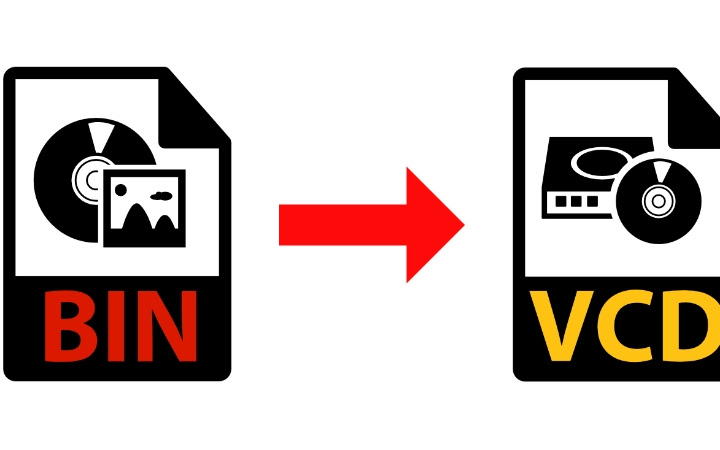
2 Comentarios
Funcionó perfecto muchas gracias, sabeis si hay alguna forma de renombrar la sección Apps de OPL a PS1? O subirle la resolución mínima para usarlo con un ps2tohdmi?
ResponderEliminarHola, si la resolución 240p no te funciona con el ps2tohdmi crea una archivo de texto con el nombre: CHEATS.TXT y pega el texto $HDTVFIX. Luego guardalo dentro de la carpeta POPS de tu juego, eso lo soluciona.
EliminarY para cambiar el nombre de la sección APPS de OPL es sencillo, solo debes buscar y modificar el texto del archivo de idioma español que uses, un saludo.